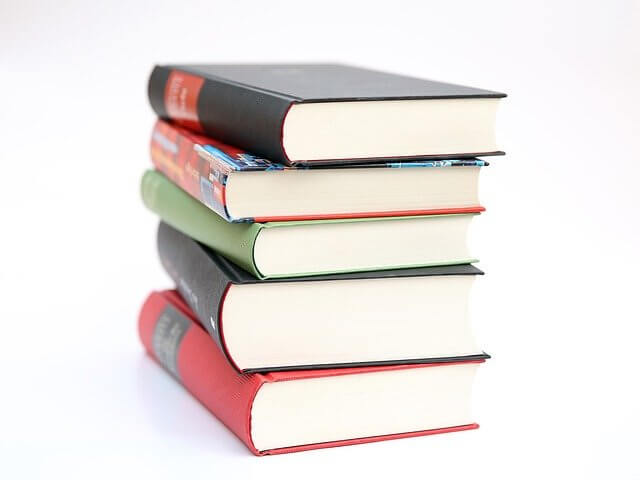Markdown(マークダウン)は、軽量マークアップ言語のひとつで、文章を簡単に効率的に書くことができます。
GitHubやQiitaなどのサイトでは、マークダウンで文章を書きますが、初めて書くときにはマークダウンの書き方に戸惑うかもしれません。
この記事では、マークダウンの一般的な書き方を説明します。
マークダウンの書き方
見出し
見出しは、『#』を使います。『#』の後ろには、スペースが必要です。
『#』の数で見出しの大きさを変えることができ、1個が一番大きい見出しで、6個が一番小さい見出しになります。
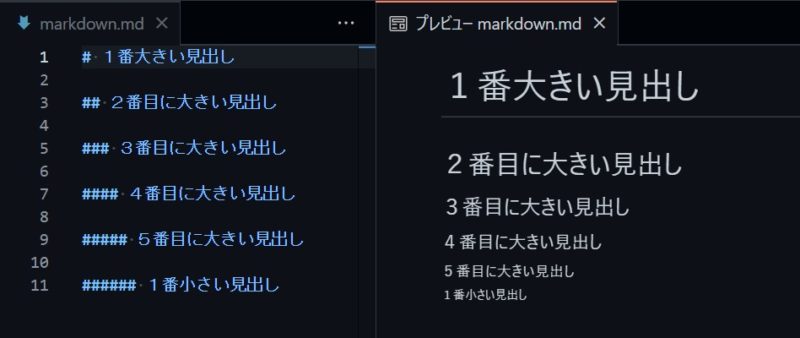
改行
改行は、スペース2つです。エンターキーでは、改行されません。
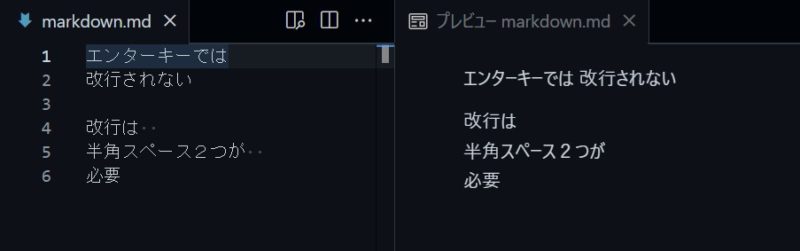
斜体と太字
斜体は、『*』で囲みます。
太字は、『**』で囲みます。
斜体+太字は、『***』で囲みます。
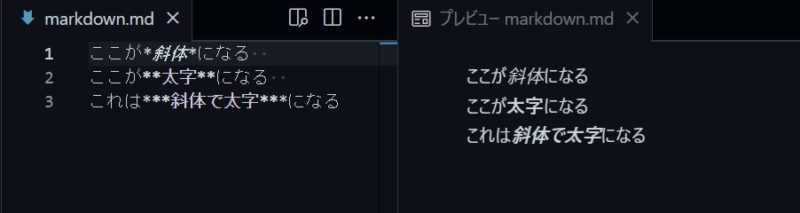
打消し線
打消し線は、『~~』で囲みます。
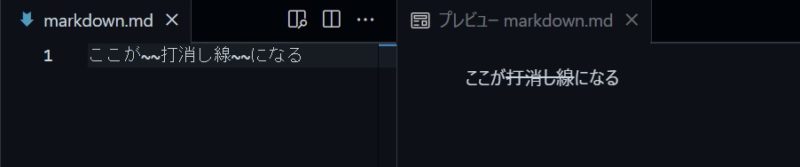
水平線
水平線は、『***』や『—』(ハイフン3つ)を使います。
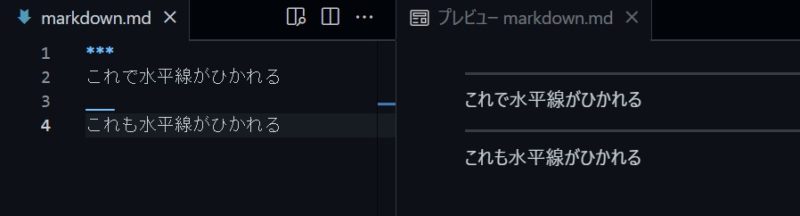
箇条書き(リスト)
箇条書きは、『番号なし』と『番号あり』があります。
番号なし
番号なしの箇条書きは、『*』または『-』を使います。『*』または『-』の後ろには、スペースが必要です。
インデントすることで、箇条書きの中に箇条書きをいれることもできます。
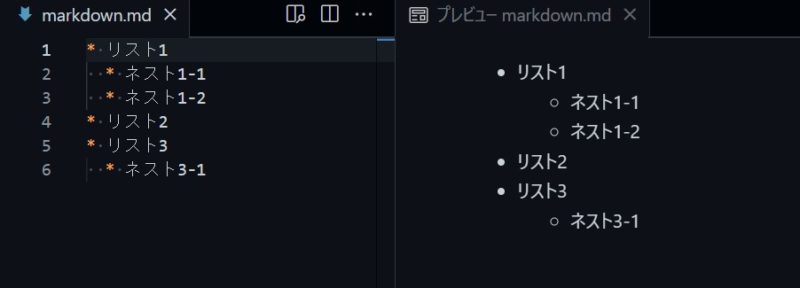
番号あり
番号ありの箇条書きは、『1.』を使います。『1.』の後ろにはスペースが必要です。
『1.』、『2.』のように数字を増やして書いてもいいですが、すべて『1.』で書けば、自動で番号を振ってくれます。
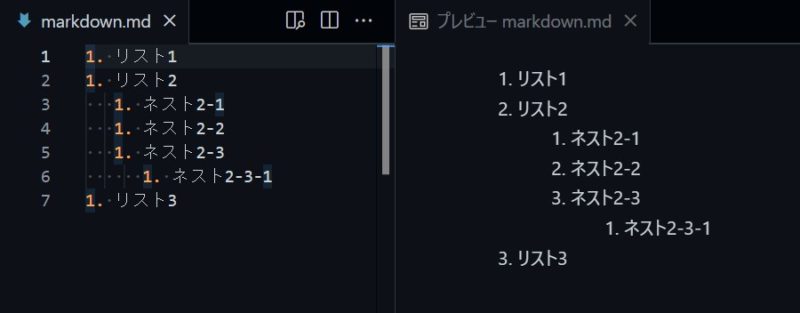
チェックボックス
チェックボックスは、『- [ ]』を使います。x(エックス)を入れれば、『- [x]』チェック済みになります。
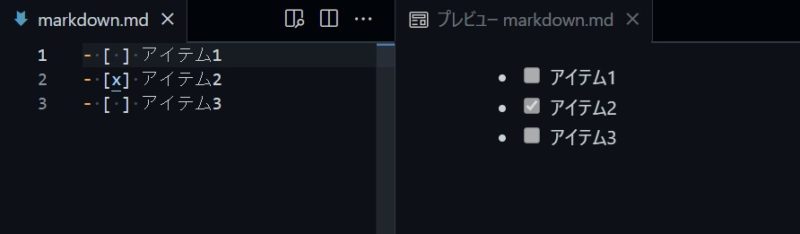
テーブル
テーブルは、『|』で列を区切ります。『:』の位置で、その列の文字の寄せ方を指定できます。
- 左寄せ :『|:–|』
- 中央揃え:『|:-:|』
- 右寄せ :『|–:|』
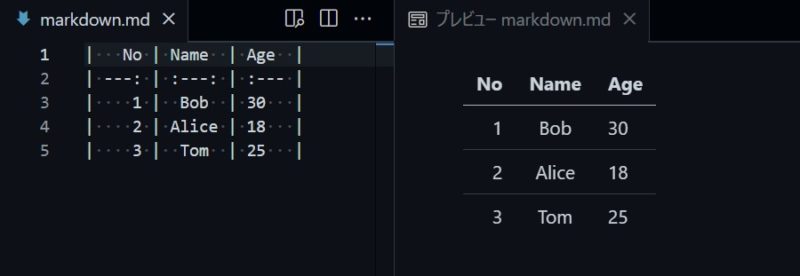
引用
引用は、『>』を使います。『>』の後ろには、スペースが必要です。
『>』を重ねることで引用の中に引用をいれることができます。
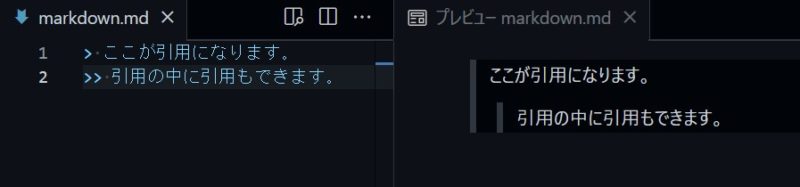
コード
コードは、『~~~』または『```』で囲みます。言語の指定をすることもできます。
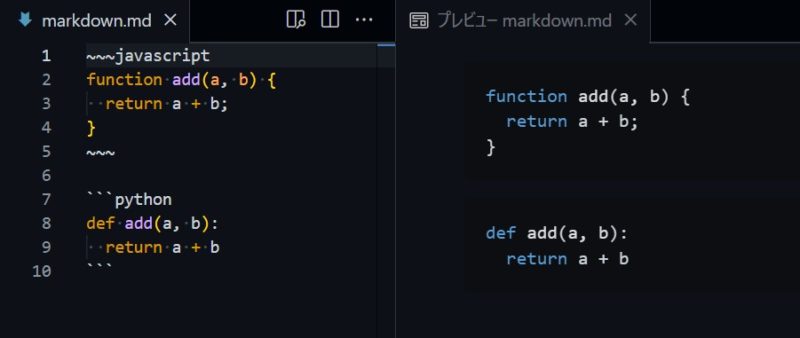
インラインコード
インラインコードは、『`』で囲みます。
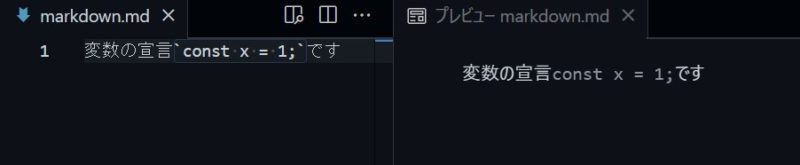
リンク
リンクは、『[text](URL)』の形で表します。
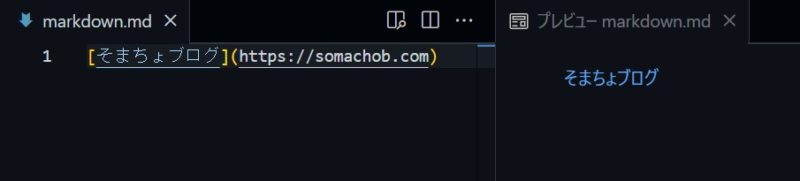
エスケープ
マークダウンでは、各種記号などを使って様々な表現を行います。
『\』を使うことで、その記号自体を表現することができます。
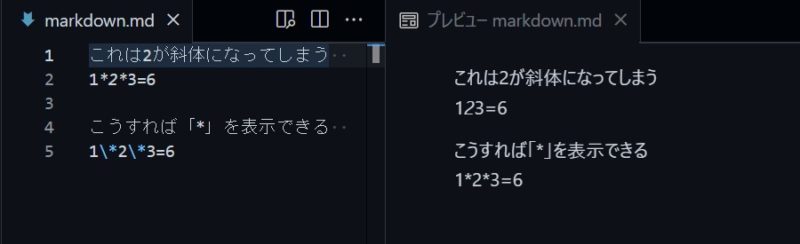
コメント
コメントは、『<!– コメント –>』を使います。
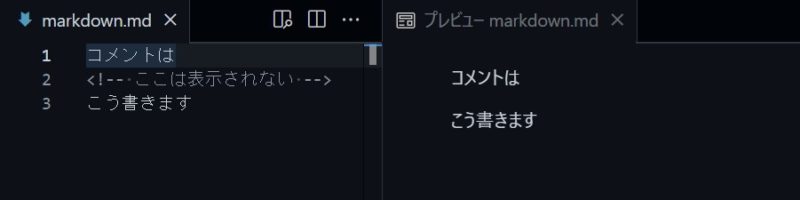
Visual Studio Codeでtrimをさせない
Visual Studio Codeでもマークダウンを書くことができます。拡張子を「.md」とすることでマークダウンのファイルになります。
しかし、Visual Studio Codeは、行末のスペースを削除する機能があります。
マークダウンでは、行末にスペース2つで改行するため、スペースが削除されたら困ります。
マークダウンのファイルでは、行末のスペースを削除しないように設定を変更します。
「Ctrl + Shift + p」でコマンドパレットを開いて「settings」と検索して「settings.json」を開きます。
settings.jsonに、以下のコードを追記します。
{
// 省略
// markdownのときの設定
"[markdown]": {
//行末のスペースを削除しない
"files.trimTrailingWhitespace": false
},
// 省略
}